Inimesed, kes teevad märkmeid, järgivad ranget ajakava ja märkmed tuletavad neile meelde, mida nad peavad tegema. Märkmetes tehakse ka olulisi punkte. Samsungil on vaikimisi rakendus Samsung Notes, mis võimaldab kasutajal märkmeid teha ja salvestada. Kuid mõnikord kaovad need märkmed tehase lähtestamise tõttu. Selles artiklis arutame, kuidas saame taastada Samsungi märkmeid ilma varukoopiata pärast tehase lähtestamist sellisel juhul.
- Kuidas taastada vanad/kaotatud/kustutatud Samsungi märkmed
- Kuidas taastada vanad/kaotatud/kustutatud Samsungi märkmed pärast tehase lähtestamist?
- Kuidas taastada kustutatud Samsungi märkmeid Samsung Galaxy's?
- Pro nõuanne: Miks mu Samsungi märkmed kadusid? Kuidas seda vältida?
- KKK Samsungi märkmete taastamise kohta
Kuidas taastada vanad/kaotatud/kustutatud Samsungi märkmed
1 Kuidas taastada vanad/kaotatud/kustutatud Samsungi märkmed pärast tehase lähtestamist?
Kui lähtestate telefoni tehase seadetele või kustutate Samsungi märkmed kogemata, saate need taastada. Selles pole keerukusi. Teil on vaja ainult professionaalset ja usaldusväärset andmete taastamise tööriista, mis aitab teil taastada. Selline tööriist on iMyFone D-Back. See tööriist mitte ainult ei taasta andmeid pärast kustutamist, vaid suudab ka andmeid taastada süsteemi krahhi, musta ekraani, viiruserünnaku jne korral.
Vaatame, kuidas saame seda tööriista kasutada, et taastada vanad/kaotatud/kustutatud Samsungi märkmed ilma varukoopiata pärast tehase lähtestamist.
Samm 1: Laadige alla ja installige iMyFone D-Back oma arvutisse. Avage tööriist ja klõpsake "Android Data Recovery", kuna soovime taastada kaotatud andmeid Samsungi telefonist.
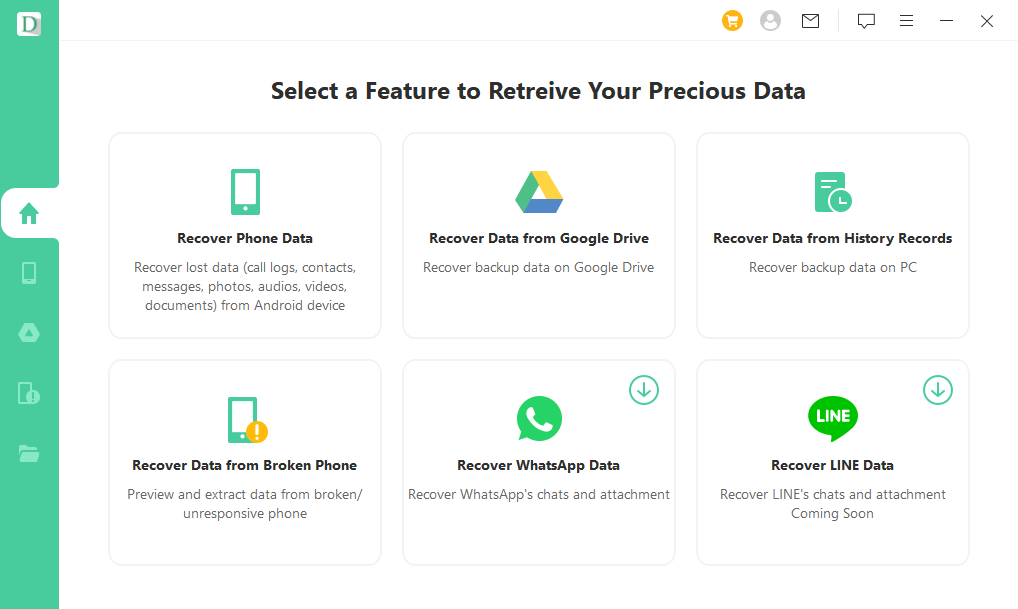
Samm 2: Järgmine samm on valida seadme teave. Valige oma Samsungi telefoni mark ja mudel ning klõpsake edasi, et iMyFone D-Back saaks andmepaketi alla laadida.
Samm 3: Kasutades kaablit, ühendage Samsungi telefon arvutiga. iMyFone D-Back annab juhised allalaadimisrežiimi jaoks.
Samm 4: Nüüd viib tööriist teid ekraanile, kus see näitab teile erinevat tüüpi andmeid. Kuna soovime taastada Samsungi märkmeid, kuulub see dokumentide kategooriasse. Klõpsake "Dokumendid" ja seejärel "Taasta".
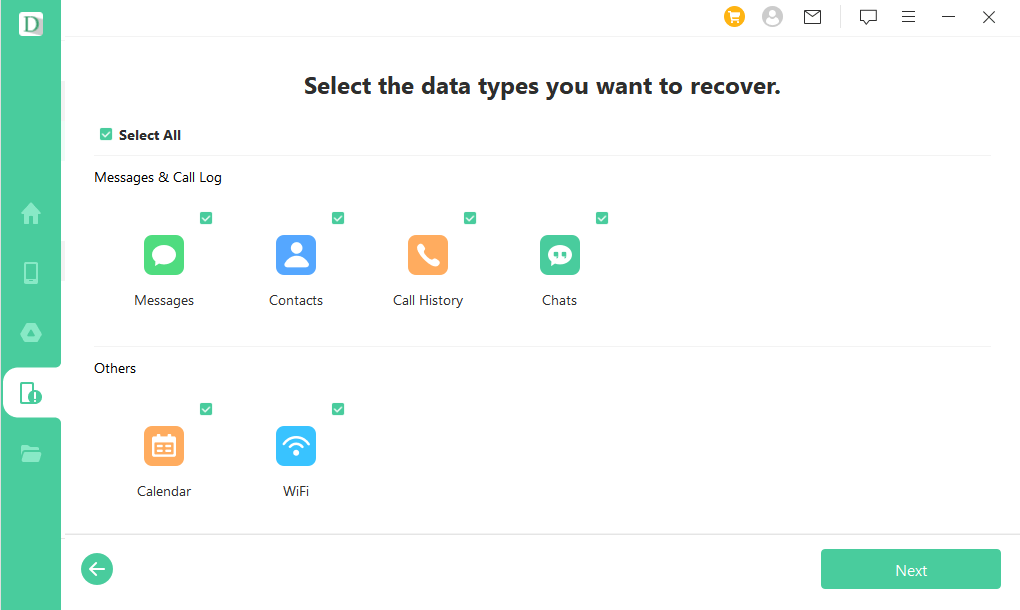
Samm 5: Tööriist analüüsib dokumente ja seejärel saate eelvaadata kõiki dokumente. Valige dokumendid, mida soovite taastada, ja klõpsake "Taasta", et need oma arvutisse salvestada.
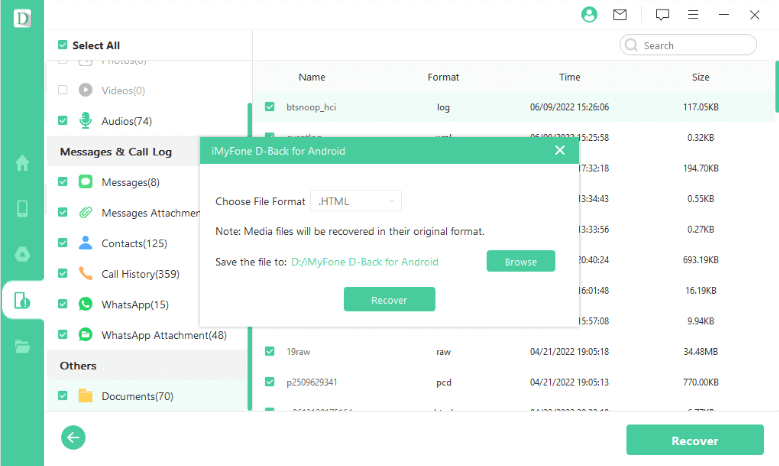
2 Kuidas taastada kustutatud Samsungi märkmeid Samsung Galaxy's pärast tehase lähtestamist Samsung Cloud varukoopiate abil?
On veel üks meetod, kuidas taastada kustutatud Samsungi märkmeid Samsung Galaxy's pärast tehase lähtestamist, mis on väga lihtne. Kuid selle meetodi jaoks peate lubama oma Samsung Cloud varukoopia. Enne Samsungi seadme tehase lähtestamist varundage dokumendid oma Samsung Cloud'i. Kui teil on varukoopia, saab Samsungi märkmeid hõlpsasti taastada. Järgige allolevaid samme, et taastada kustutatud Samsungi märkmeid Samsung Galaxy's.
Samm 1: Avage "Seaded" oma Samsungi telefonis ja minge "Kontod ja varundamine".
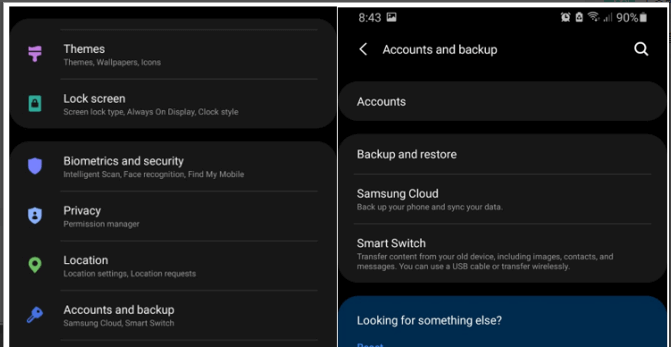
Samm 2: Siin näete valikut "Varundamine ja taastamine". Puudutage seda.
Samm 3: Nüüd klõpsake "Taasta andmed". Valige oma seade ja valige "dokumendid", mida taastada. Klõpsake "Taasta", et andmed taastada. Kõik dokumendid, sealhulgas Samsungi märkmed, taastatakse.
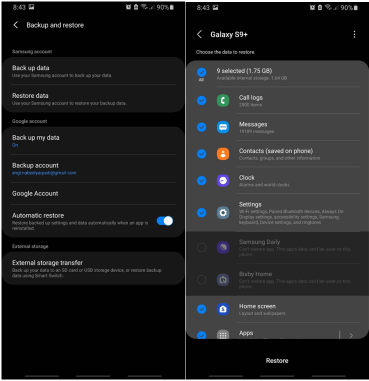
Pro nõuanne: Miks mu Samsungi märkmed kadusid? Kuidas seda vältida?
On palju põhjuseid, miks teie Samsungi märkmed kadusid. Mõned levinud põhjused hõlmavad tehase lähtestamist, süsteemi krahhi, musta ekraani, juhuslikku kustutamist, süsteemi juurimist, veekahjustusi ja telefoni mittereageerimist. Iga põhjuse jaoks on erinevad lahendused. Kuid saate seda vältida lihtsalt oma andmete varundamisega. Saate kasutada kas Samsung Cloud'i või Google Cloud'i, et oma andmeid varundada. Kui kaotate kunagi oma andmed mingil põhjusel, saate need taastada. Kuid kui teil pole varukoopiat, ei saa te kaotatud andmeid taastada ilma kolmanda osapoole andmete taastamise tööriista, iMyFone D-Back, abita.
KKK Samsungi märkmete taastamise kohta ilma varukoopiata pärast tehase lähtestamist
1 Kuidas taastada Samsungi märkmeid katkisest Samsungi telefonist?
Kui teie Samsungi telefon on katki ja te ei pääse andmetele ligi, saate kasutada iMyFone D-Back'i. See tööriist töötab igas olukorras ja aitab kasutajal taastada igat tüüpi andmeid mõne sammuga.
2 Kuidas taastada Samsungi märkmeid vanast telefonist?
Kui vahetate vana Samsungi telefoni uue Samsungi telefoni vastu, saate lihtsalt kasutada oma Samsungi kontot ja Samsung Cloud'i, et luua varukoopia Samsungi märkmetest oma vanas telefonis. Logige oma uues telefonis samasse Samsungi kontosse ja taastage andmed Samsung Cloud'ist.
3 Kas ma saan taastada Samsungi märkmeid arvutis?
Jah. iMyFone D-Back annab kasutajale eelise salvestada taastatud andmed arvutisse. Saate lihtsalt valida Samsungi märkmed, mida soovite taastada, ja seejärel valida oma arvutis tee, kuhu soovite need salvestada.
Kokkuvõte
Kui olete kaotanud Samsungi märkmed või kogemata selle oma telefonist kustutanud, saate selle taastada. Samsungi märkmete taastamiseks on kaks viisi. Esimene on telefoni kaudu ja teine on kolmanda osapoole andmete taastamise tööriistade kaudu. See andmete taastamise tööriist on iMyFone D-Back. See on väga lihtne ja hõlpsasti kasutatav tööriist, mis võimaldab kasutajal taastada andmeid igas raskes olukorras. Saate alla laadida prooviversiooni, et kontrollida selle teostatavust ja kasutust. See suudab taastada igat tüüpi andmeid, sealhulgas fotosid, videoid, dokumente, sõnumeid, kõnelogisid, heli ja palju muud.







